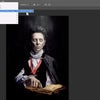Screenrecordings einfacher aufnehmen und teilen: Das kann Capster
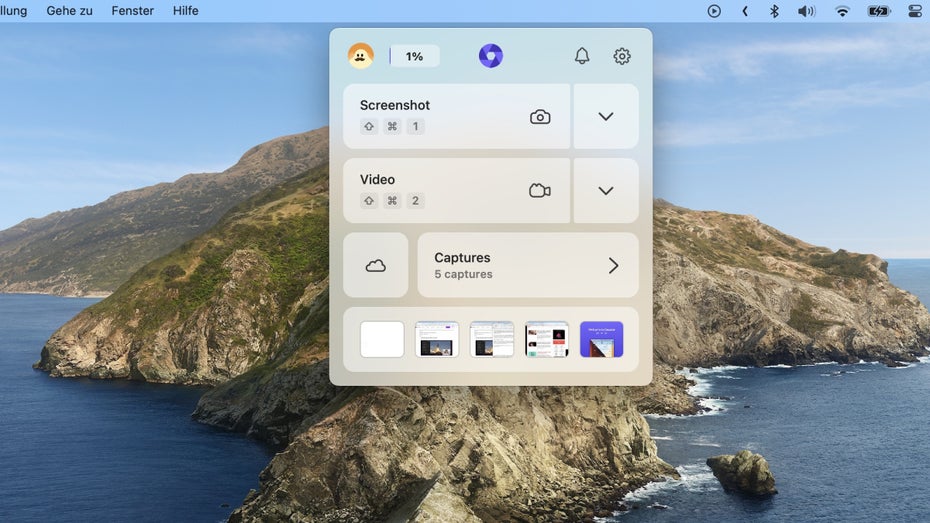
Schnell ein Screenrecording aufnehmen und an Kolleg:innen schicken, gehört heute für viele zum Arbeitsalltag. Für eine solche Bildschirmaufnahme braucht es unter macOS nicht einmal zusätzliche Software, denn ihr könnt dafür den vorinstallierten Quicktime-Player nutzen.
Dass es dennoch eine ganze Reihe von Screenrecording-Tools für den Mac gibt, liegt vor allem am Bedienkomfort. Wer häufig seinen Bildschirm aufnimmt und diese Aufnahmen dann auch teilen will, möchte das eben möglichst schnell und einfach erledigen. Genau hier setzen die Macher:innen von Capster an.
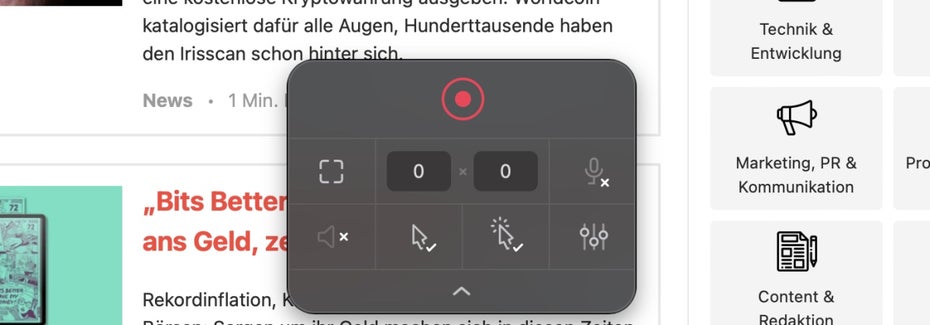
Alles auf einen Blick: Capster verzichtet auf Feature-Feuerwerk und konzentriert sich auf eine einfache Bedienung. (Screenshot: Capster / t3n)
Bildschirmaufnahmen mit Capster
Capster verzichtet auf einen riesigen Funktionsumfang und konzentriert sich auf das Wesentliche: die schnelle Erstellung von Screenshots und Screenrecordings. Die erstellt ihr über die Menüleiste des Macs und könnt dabei mit wenigen Klicks festlegen, welchen Bildschirmteil ihr festhalten wollt.
Im Fall von Screenrecordings könnt ihr außerdem bestimmen, ob ihr auch den Systemsound oder eure eigene Stimme aufzeichnen wollt. Screenshots wiederum könnt ihr im Nachgang mit simplen Zeichenwerkzeugen bearbeiten.
Nach der Aufnahme wandern eure Screenshots und Screenrecordings sofort in die Cloud. Ein manueller Upload ist nicht notwendig. Über eine Übersichtsseite könnt ihr die aufgenommen Clips direkt per URL mit euren Kolleg:innen teilen. Die wiederum können auf die Videos und Screenshots mit einer Auswahl an Emojis reagieren. Viel mehr Interaktivität gibt es derzeit allerdings nicht.
Das kostet Capster
Wer kein Problem damit hat, seine Sammlung an Screenshots und Screenrecordings gelegentlich auszumisten und mit einer Full-HD-Auflösung für Videos leben kann, der ist mit der Gratis-Variante des Tools gut bedient. Zumal reine Screenshots verlustfrei abgespeichert werden.
Wer hingegen Videos in 4K abspeichern möchte und dauerhaft mehr als ein Gigabyte Cloud-Speicher benötigt, der muss auf die kostenpflichtige Pro-Variante umsteigen. Die schlägt mit 3,99 Euro monatlich zu Buche und bietet euch 25 Gigabyte Speicherplatz für eure Screenshots und Screenrecordings. Für 7,99 Euro monatlich könnt ihr die Speicherbegrenzung aber auch ganz aufheben.